よ〜し!今回は便利なショートカットを教えるよ。
ショートカットは作業効率化には必須!
どんどん覚えてガンガン使ってこ〜〜!
押忍っ!


まずはコレ!基本的なショートカット
ポス先生がよく使うショートカットを僕達にも教えてください!
よしきた!じゃあまずは
「これだけでも覚えて帰ってください!」というくらい必須のショートカットから紹介するよ!
まずはレイヤーのプロパティを開くショートカットから紹介!
前の講座でも使った、回転プロパティなどを開くショートカットだよ。
レイヤーのプロパティを開くショートカット
| 内容 | ショートカット |
|---|---|
| 位置 | P(Position) |
| 回転 | R(Rotate) |
| 不透明度 | T(transparent) |
| スケール | S(Scale) |
| アンカーポイント | A(Anchor Point) |
なるほど!回転のアニメーションをつけたいときはキーボードの「R」で回転のプロパティを開くんだね!
そうそう!該当のキーはそれぞれの英単語の頭文字になってるよ。
ほんとだ。スケールはScaleの「S」なんだね。
そ☆
次はプロパティのショートカットと一緒に
ツール選択のショートカットも是非覚えよう!
ツール選択のショートカット
| 内容 | ショートカット |
|---|---|
| 選択ツール | V |
| 手のひらツール | H |
| 手のひらツールを一時的に選択 | スペースバーを押している間 |
| ズーム | Z |
| 回転ツール | W |
| アンカーポイントツール | Y |
| 長方形ツール | Q |
| ペンツール | G |
それぞれのツール(右上の赤枠)が切り替わってるのがわかるかな?
ほんとだ!カーソルもそれぞれのツールによって変わってるね!
(中央緑枠)
そ☆
カーソルも確認しながらツールは使おうね!
そういえば、ハンドツールって使ったことないけど
どういう時に使うの?
良い質問!
ハンドツールをよく使うのは、プロジェクトウィンドウ内を移動したい時。ウィンドウ内を拡大しすぎた時に、見えてない部分まで移動する時に使うよ。
あと、ハンドツールはアニメーションをつけている”途中”に使うことが多いんだ。なのでショートカットは「H」よりも「スペースキー長押し」で覚えると良いよ。
ハンドツールの使い方
スペースキーを押してる間だけ、カーソルが手の形になってる!
離せば元の選択していたツールに戻るんだね!
そ☆
「隠れちゃってる部分を動かしたいな〜」って時は
①スペースキーの長押しでハンドツール選択
②移動
③スペースキー離して元のツールでアニメーション
↑この3工程でできるんだ。
「H」での切り替えだと、元のツールをもう一度選択しないといけないから、押すキーが一個増えちゃうってわけ。
そ!!これ大事‥
たった1工程の差だけど、これが積み重なると結構時間のロスになるんじゃ…アニメーションは工程が多いからなるべく少ない工程で作れるように意識しよう!
そっかあ。そのためにもショートカットはどんどん覚えなきゃ!
もっともっとショートカット知りたい!
よし!じゃあ次回はアニメーションの作業がある程度進んだ時に使うショートカットを紹介するよ!中級編のショートカットだから、今はピンと来ないかもしれないけど、覚えておくと後々すごく使うはず!
どんどん覚えてエリートアニメーターになるぞ…
次回は、中級編のショートカットを紹介します!
アニメーションを始めたばかりだとあまりピンと来ないかもしれないけど、頭の片隅にでも置いといてください!というショートカット集になる予定。お楽しみに!
まとめ
今回の講座では下記のことを紹介しました。
- レイヤーのプロパティを開くショートカット
- ツール選択のショートカット
- ハンドツールの使い方



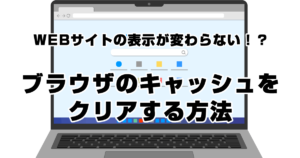






質問などあれば気軽に書き込んでくださいね♪